Sonos One może być teraz najgorętszym inteligentnym głośnikiem, ale jeśli posiadasz istniejący system Sonos, nie musisz wydawać 200 $, aby kontrolować swój system za pomocą głosu.
Teraz każdy, kto ma Sonos i Amazon Echo, może kontrolować swoją kolekcję muzyczną, po prostu rozmawiając na chybił trafił. "Alexa, zagraj w The Pixies w salonie", na przykład spowoduje, że twój głośnik Sonos zacznie wypinać "Bone Machine". Technicznie, Sonos nazywa zdolność publiczną beta, ale jeśli masz urządzenie Echo, możesz to zrobić teraz.

Najtańszym urządzeniem Alexa jest Echo Dot (50 USD), a jeśli posiadasz głośnik Sonos, dodanie jednego, aby umożliwić pełnoprawną kontrolę głosu, jest niemal bezużyteczne. Podczas gdy właściciele One są trzymani w rękach przez proces, dodanie Echa wymaga trochę więcej pracy. Oto jak to skonfigurować.
- Najpierw zainstaluj najnowsze wersje aplikacji Alexa i Sonos na system iOS lub Android. Jeśli nie masz smartfona, zamiast tego możesz uzyskać dostęp do aplikacji na komputer Sonos; alternatywnie Alexa ma również stronę internetową. Ten przewodnik koncentruje się na konfiguracji mobilnej.

- Następnie musisz zarejestrować się w publicznej wersji beta Sonos . To całkiem proste: otwórz aplikację Sonos, a następnie naciśnij przycisk Więcej. Następnie wybierz "Ustawienia", a następnie "Ustawienia zaawansowane". Dotknij "Program Beta", a następnie wybierz "Dołącz do programu beta". To wszystko - jesteś w klubie! Bez względu na to, czy korzystasz z Alexy, czy nie, najnowsza wersja beta jest przydatna, ponieważ firma zawsze dodaje użyteczne funkcje i dodatkowe usługi przesyłania strumieniowego.
- Jedną rzeczą, która może się wydarzyć, jest to, że powinieneś upewnić się, że głośniki Sonos mają nazwę rozpoznawalną . Miałem moje "Play: 1" (z dwukropkiem), a Alexa nie mogła go znaleźć. W przeciwnym razie, jeśli nazwałbyś swój "salon" lub coś podobnego, nic ci nie jest. To wszystko, czego potrzebujesz w tej chwili na aplikację Sonos.

- Teraz nadszedł czas na dodanie umiejętności Sonos. Otwórz aplikację Alexa i przejdź do opcji Umiejętności w menu. W tej chwili "Sonos" jest jedną z podświetlonych opcji, ale może się okazać, że musisz ją wyszukać. Dodaj go, a następnie klikaj OK, aż dojdziesz do części, w której musisz wyrazić zgodę, aby Alexa kontrolowała Twój Sonos. Naciśnij ponownie OK.

- Aplikacja poprosi Cię o zalogowanie się na swoje konto Amazon . Jesteś prawie na miejscu.

- Powinno pojawić się wyskakujące okienko z prośbą o wybranie "urządzeń". Naciśnij przycisk odkryj i powinien znaleźć urządzenia Sonos w twoim systemie. Jeśli później dodasz więcej głośników Sonos, będziesz musiał powtórzyć ten krok ponownie, aby Alexa je wykorzystała. Ten krok możesz znaleźć na karcie Inteligentny dom w aplikacji Alexa.
- Na koniec użyj aplikacji Amazon Alexa, aby wybrać domyślną usługę muzyczną, przechodząc do Muzyka, Wideo i Książki, wybierając żądaną usługę, a jeśli to konieczne, logując się. Domyślnie Alexa użyje Amazon Music, ale jeśli wolisz używać inna usługa, taka jak Pandora lub Spotify, wybierz to. I to wszystko. Jesteś skończony.
Czas porozmawiać z prelegentem
Jeśli wcześniej nie używałeś umiejętności Alexa, trzeba się trochę przyzwyczaić. Będziesz musiał wypowiedzieć słowo "wake", zazwyczaj "Alexa", za każdym razem, gdy chcesz wydać polecenie. Irytujące, nie ma sposobu, aby określić jeden głośnik jako domyślny. Zamiast tego za każdym razem, gdy rozpoczniesz sesję odtwarzania, musisz podać nazwę głośnika, na przykład "salon". W przypadku kolejnych poleceń ponowne wypowiedzenie nazwy zwykle nie jest jednak konieczne.
Typowe polecenia mogą wyglądać następująco:
- "Alexa, zagraj w Meat Loaf" Bat Out Of Hell "w salonie"
- "Alexa przechodzi do następnej piosenki"
- "Alexa, która piosenka gra?"
- "Alexa, zwiększ głośność"
- "Alexa, przestań"
Ogólnie stwierdziłem, że system działał całkiem dobrze, chociaż miał kilka drobnych problemów. Prośba Alexy o odtwarzanie Spotify Playlists nie działała tak dobrze, a czasami piosenka byłaby całkowicie błędna. Chociaż mój australijski akcent mógł również mieć z tym coś wspólnego, Google Home (99 USD w Walmart) wydawał się działać znacznie lepiej. Ponadto sterowanie głosowe jest naprawdę dobre tylko dla "podjadania". Jeśli chcesz usiąść z albumem w określonej usłudze, korzystanie z aplikacji Sonos w telefonie jest nadal najlepszą opcją. Wreszcie, nie możesz również grupować głośników ani przenosić muzyki z jednego głośnika na drugi przy użyciu własnego głosu.
Kontrola Alexa na Sonos jest stosunkowo łatwa do skonfigurowania, gdy znasz kroki do wykonania. Jeśli kiedykolwiek utkniesz, stwierdziłem, że odłączenie urządzeń od źródła zasilania i podłączenie ich ponownie pomogło. Ale poza tym wyjdź i baw się dobrze! Przyszłość kontroli głosu jest tutaj, jest darmowa i jest całkiem fajna.






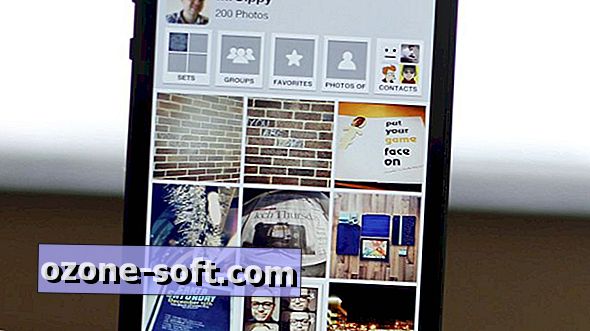

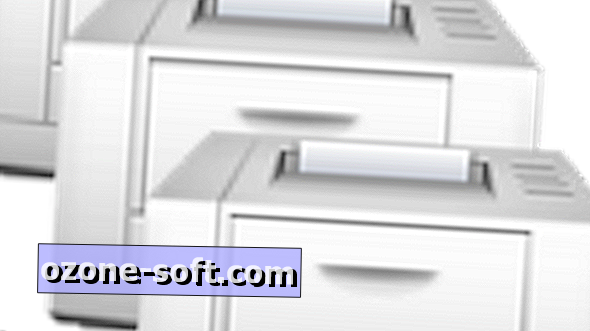




Zostaw Swój Komentarz